Корзина пуста: 0,00руб.
Cpanel Pro (9.9.8 [Nulled])
315,00руб.
АКЦИЯ! Скачай со скидкой или бесплатно!Описание
cPanel — это онлайн-панель управления веб-хостингом на базе Linux, которая предоставляет графический интерфейс и инструменты автоматизации, предназначенные для упрощения процесса размещения веб-сайта для владельца веб-сайта или «конечного пользователя».
Операционная система: Linux, iOS, Android
1) Откройте PuTTY и введите адрес сервера выше или выберите здесь сохраненный сеанс.

2) Теперь нажмите Открыть![Cpanel Pro (9.9.8 [Nulled])](https://freenulled.ru/uploads/posts/2020-09/freenulled_ru_1600005429_2.png)
Обратите внимание, что ваш сервер может быть настроен так, чтобы запрещать прямые SSH-соединения с использованием пользователя root. В этом случае вам нужно войти в систему как администратор, а затем переключить пользователей на root.
3) Попытайтесь войти в систему как root. Если это не удается, вам нужно узнать информацию для входа в систему администратора на вашем хосте.
![Cpanel Pro (9.9.8 [Nulled])](https://freenulled.ru/uploads/posts/2020-09/freenulled_ru_1600005398_3.png)
4) Введите свой пароль.
![Cpanel Pro (9.9.8 [Nulled])](https://freenulled.ru/uploads/posts/2020-09/freenulled_ru_1600005450_4.png)
Вы должны увидеть такую строку, которая появится после успешного входа в систему с правами root.
![Cpanel Pro (9.9.8 [Nulled])](https://freenulled.ru/uploads/posts/2020-09/freenulled_ru_1600005471_5.png)
Если вы вошли в систему как администратор, вы должны сначала переключить пользователей на root, набрав su, а затем нажав Enter. Обратите внимание, что дефис является обязательным. Вам будет предложено ввести пароль root, после чего должна появиться строка, аналогичная показанной выше.
5) Как root, первая команда, которую вы наберете, это cd /home, за которой следует клавиша Enter. Обратите внимание, что текущий каталог изменился на /home
![Cpanel Pro (9.9.8 [Nulled])](https://freenulled.ru/uploads/posts/2020-09/freenulled_ru_1600005436_6.png)
6) Затем загрузите последнюю версию установщика cPanel, набрав wget http://layer1.cpanel.net/lasest как всегда, а затем нажмите Enter. Загрузка должна начаться …
![Cpanel Pro (9.9.8 [Nulled])](https://freenulled.ru/uploads/posts/2020-09/freenulled_ru_1600005438_7.png)
… затем быстро закончить. Теперь мы готовы начать установку.
![Cpanel Pro (9.9.8 [Nulled])](https://freenulled.ru/uploads/posts/2020-09/freenulled_ru_1600005480_8.png)
7) Чтобы запустить программу установки, введите sh latest и нажмите Enter. Вы сразу начнете видеть какой-то результат.
![Cpanel Pro (9.9.8 [Nulled])](https://freenulled.ru/uploads/posts/2020-09/freenulled_ru_1600005434_9.png)
Здесь вы увидите, что установщик усиливает предупреждение о том, что cPanel требуется новый сервер без каких-либо веб-сайтов на нем. Все существующие файлы конфигурации будут перезаписаны, поэтому вы должны немедленно нажать CTRL + C, если у вас есть какие-либо сайты в вашей системе.
![Cpanel Pro (9.9.8 [Nulled])](https://freenulled.ru/uploads/posts/2020-09/freenulled_ru_1600005422_10.png)
Установка cPanel Layer 1 началась. Обратите внимание на сообщение о том, что установка займет 10-70 минут в зависимости от вашего оборудования. Ваше время установки, вероятно, будет на верхнем пределе этого диапазона, поэтому дайте ему продолжить и проверьте позже.
![Cpanel Pro (9.9.8 [Nulled])](https://freenulled.ru/uploads/posts/2020-09/freenulled_ru_1600005424_11.png)
Через некоторое время начнется и завершится установка cPanel Layer 2. Затем начинается пост-установка.
![Cpanel Pro (9.9.8 [Nulled])](https://freenulled.ru/uploads/posts/2020-09/freenulled_ru_1600005404_12.png)
Теперь установка полностью завершена. В заключение, давайте удостоверимся, что наша лицензионная информация актуальна.
![Cpanel Pro (9.9.8 [Nulled])](https://freenulled.ru/uploads/posts/2020-09/freenulled_ru_1600005434_13.png)
8) Наконец, введите /usr/local/cpanel/cpkeyclt и нажмите Enter.
![Cpanel Pro (9.9.8 [Nulled])](https://freenulled.ru/uploads/posts/2020-09/freenulled_ru_1600005398_14.png)
Это займет всего несколько секунд.


![Cpanel Pro (9.9.8 [Nulled])_6431bd07d5cec.png](https://get-templates.ru/wp-content/uploads/2023/04/cpanel-pro-9-9-8-nulled_6431bd076427f.png)
![Cpanel Pro (9.9.8 [Nulled])](https://freenulled.ru/templates/FreeNulled/dleimages/spoiler-plus.gif)



